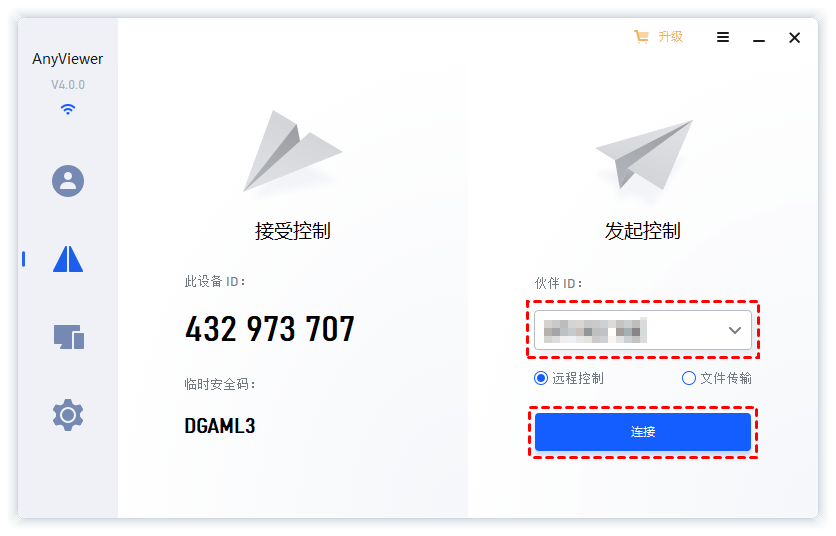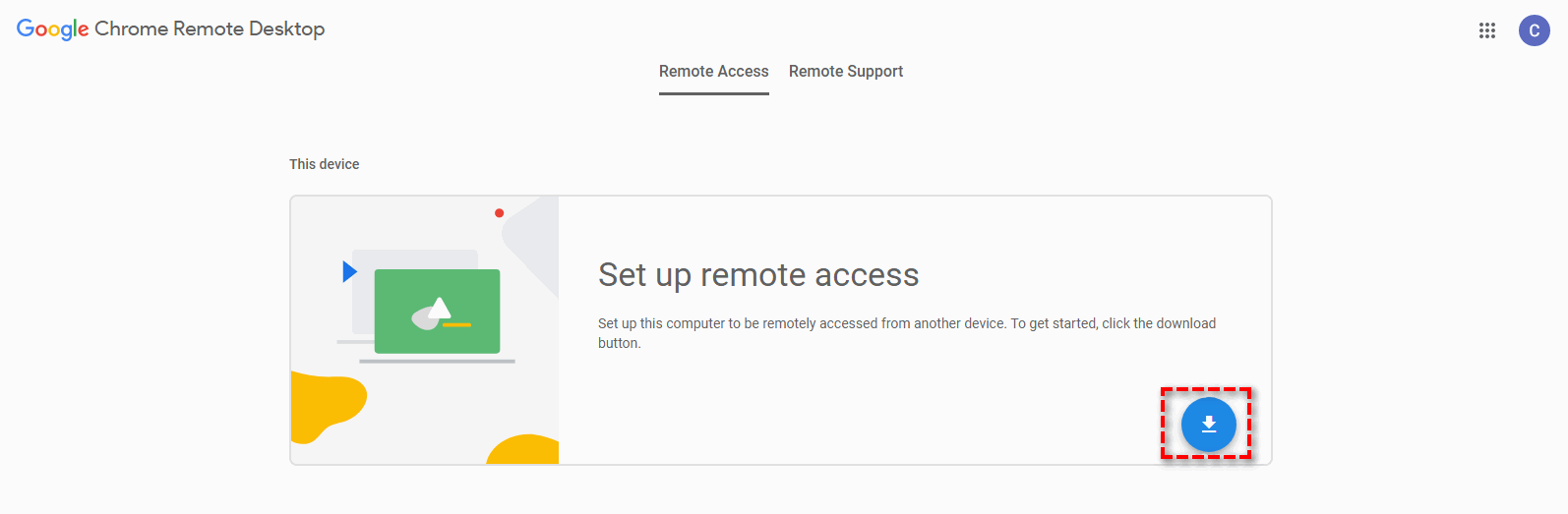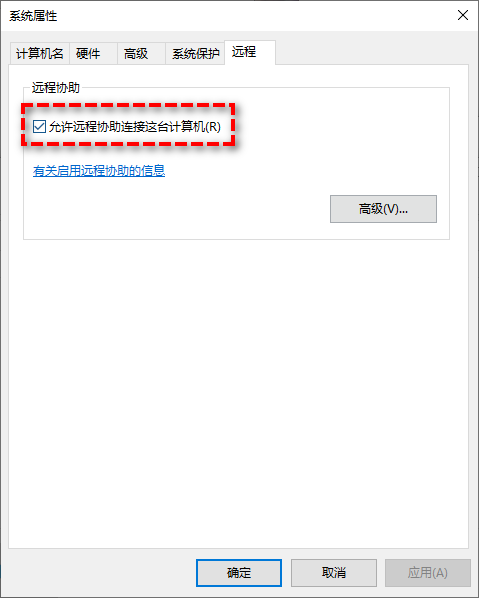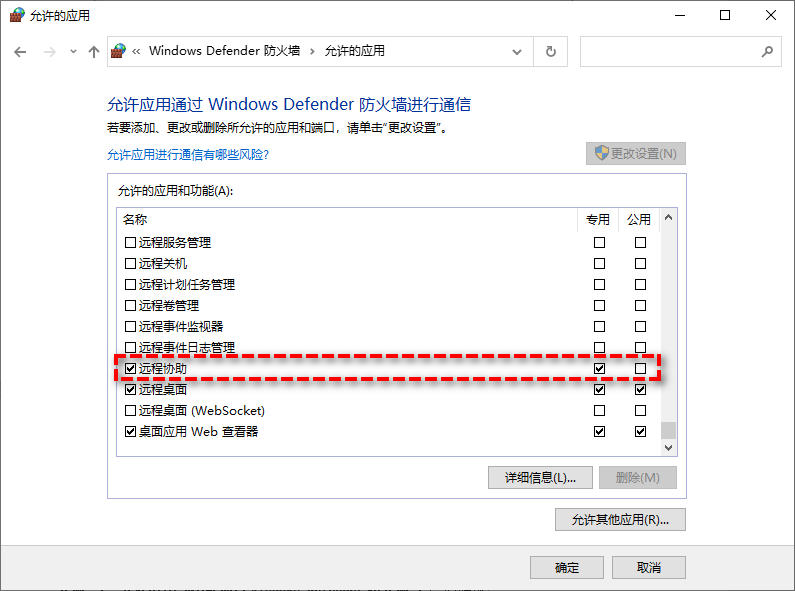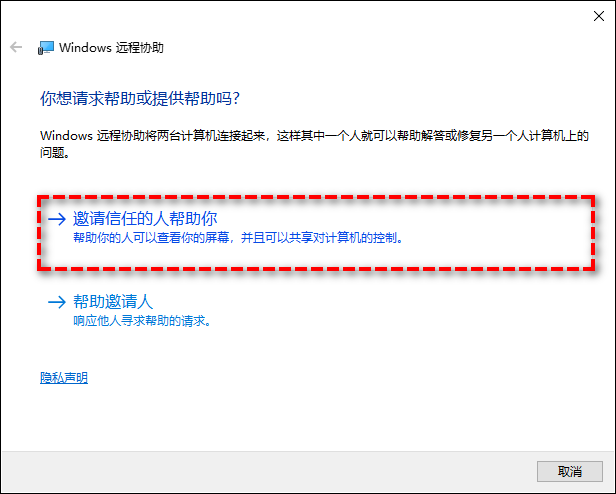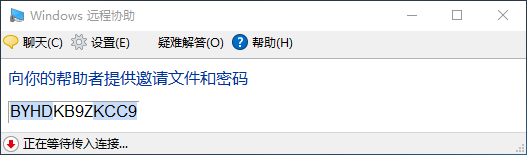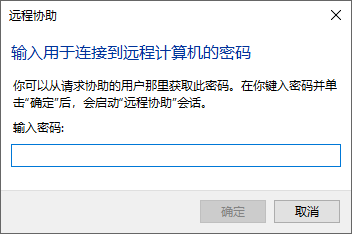Win10家庭版无法远程桌面怎么解决?(3种方法)
Win10家庭版无法远程桌面,因为该系统不支持此项功能,但是大家也不用担心,我们为您准备了三种有效的Win10家庭版远程桌面替代方案!
Win10家庭版无法远程桌面
想要在两台计算机之间成功建立远程桌面连接,受控计算机需要在系统设置中启用远程桌面。然而,在Win10家庭版操作系统中,没有这个功能,这导致了Win10家庭版无法远程桌面。
那么,Win10家庭版不支持远程桌面怎么办呢?如果您想要在计算机上使用远程桌面功能,可以选择将Win10家庭版操作系统升级到Win10专业版操作系统。或者,您也可以选择一些远程桌面替代方案。
三种免费的远程桌面替代方案!
针对Win10家庭版没有远程桌面功能问题,我们给出了三种有效的远程桌面替代方案,可以帮助您在Win10家庭版操作系统中轻松地实现远程控制任务。
方案一:远程看看软件
远程看看是一款免费的远程桌面软件,支持目前市面上大多数Windows 系统电脑和Windows Server操作系统,并且具有整洁直观的用户界面,学习操作起来非常快速,可以帮助您轻松地实现远程访问,受到了大量用户的广泛好评!
远程看看软件还为您提供了许多快捷功能,例如:调整分辨率、任务管理器、注销、重启电脑等操作,而且您还可以同时远程控制多台电脑。接下来,跟着我们的演示流程一起学习如何使用远程看看解决Win10家庭版无法远程桌面问题吧!
步骤1. 访问远程看看下载中心,在控制端和接受端计算机上分别下载安装并运行远程看看软件,然后输入被控端的设备ID,再点击“连接”按钮。
步骤2.在弹出的请求连接方式中,选择“向伙伴发送请求”,并点击“确定”。
步骤3.被控端电脑将收到您的控制请求,当点击“同意”之后,您就可以远程控制对方的电脑。
方案二:谷歌远程桌面软件
Chrome远程桌面可被视为Chrome浏览器的Chrome扩展,它允许用户远程控制另一台计算机,也是Win10家庭版无法远程桌面的一个有效的替代方案。
步骤1. 打开谷歌浏览器并在地址栏中输入remotedesktop.google.com/access,然后单击下载图标并按照提示安装谷歌远程桌面。
步骤2. 安装完成之后,您需要设置名称和PIN码,以便后期控制计算机或从其他设备访问计算机。
步骤3. 收件人应先单击“远程支持”,然后单击远程计算机中的“生成代码”,并将访问代码发送到控制器的计算机。
步骤4. 控制者输入访问代码然后单击“连接”,即可建立远程控制连接。
☛ 提示:关于谷歌远程桌面的小总结。
优势:
-
谷歌远程桌面不仅可以在电脑上使用,而且还可以在安卓系统和iOS上找到。
-
谷歌远程桌面是浏览器扩展,因此很容易设置和使用。
弊端:
-
您需要在两台设备上登录您的同一个Google帐户。
-
谷歌远程桌面同样缺少文件传输功能。
方案三:Windows远程协助
远程协助是一种Windows工具,允许控制者使用鼠标和键盘远程控制接受者的计算机,从某种程度上讲,这也是Win10家庭版无法远程桌面的一个有效替代方案。
步骤1. 在使用Windows远程协助之前,您需要先更改某些设置,右键单击“此电脑”并选择“属性”,然后选择“远程”选项卡并勾选“允许远程协助连接这台计算机”。
步骤2. 按“Win+R”输入“control”,并按“Enter”键打开控制面板,选择“Windows Defender防火墙”>“允许应用或功能通过Windows Defender防火墙”,然后确保远程协助已允许。
步骤3. 收件人应按“Win+R”键,输入“msra”并按“Enter”键打开Windows远程协助,选择“邀请信任的人帮助你”,然后选择“将此邀请另存为文件”并将此文件保存在桌面上。
步骤4. 然后将出现一个弹窗,请不要关闭此窗口,然后将邀请文件和密码发送给控制者。
步骤5. 控制者计算机收到文件后将其打开,然后输入密码并单击“确定”即可建立远程控制连接。
☛ 提示:关于Windows远程协助的小总结。
优势:
-
Windows远程协助是Windows的内置工具,您不用在互联网上下载安装它。
-
连接比较方便。
弊端:
-
Windows远程协助仅能让控制者简单地控制受控者的计算机,因此许多问题无法通过远程协助解决。
-
在使用Windows远程协助之前,您需要更改许多系统设置,您可能会厌倦这些繁琐的操作流程。
-
用户需要承担高风险的数据泄露危险。
结论
Win10家庭版无法远程桌面是一个非常烦人的问题,您可以选择将系统升级为Win10专业版,或者也可以使用我们为您提供的三种有效地远程桌面替代方案,并且我们也为您提供了这三种方法相对应的优势与弊端,可以帮助您更加轻松快捷地根据自身需求做出合适的选择!还在等什么?赶紧试一试吧!